《異塵餘生》第二季發售日期:2025 年 12 月
《輻射》第二季定於 2025 年 12 月在 Prime Video 上線。獲得演員陣容、劇情詳情以及新一季精彩內容的最新資訊。
Firestick 或 Fire TV 棒是一款精緻的小型串流媒體設備,但它可能會卡頓、運行緩慢。今天,我們將介紹幾種提升 Fire TV 速度的方法,其中大多數方法都出奇地容易操作。讀完本指南後,您將能夠徹底告別緩衝和延遲。
Amazon Fire TV Stick價格實惠,便攜性極佳,讓您在電視上觀看海量���片。只需插上電源,即可開始觀看——真的就是這麼簡單。不過,有時您可能會想讓這款小裝置發揮更大的效能。這裡有一些技巧可以提升 Amazon Fire TV Stick 的播放速度。繼續閱讀,了解我們的推薦技巧!
68% 折扣 + 3 個月免費試用
使用VPN阻止ISP限制並保持安全
越來越多的人選擇使用 VPN 來保護自己的線上隱私。在這個政府機構監控我們活動、駭客試圖竊取資料、網路服務供應商根據內容限制連線流量的時代,你真的不能太小心。使用 VPN 是一個出乎意料的簡單解決方案,可以解決所有這些問題,並保障你的線上安全。 VPN 甚至可以與 Fire TV Sticks 等便攜式設備相容!
評估適用於 Amazon Fire TV 的最佳 VPN
選擇合適的VPN並非易事,更不用說為Amazon Fire TV設備選擇最佳VPN了。速度和安全性始終至關重要,但您還需要考慮Fire Stick獨特的作業系統和低功耗硬體。我們根據以下標準提出了建議:應用與Fire Stick的兼容性、 快速下載、零日誌記錄策略、無頻寬限制以及不受監控的流量。
NordVPN – 提升 Firestick 速度的最佳 VPN
令人驚訝的是,世界上最好的VPN並不總是在Firestick上可用;它需要複雜的變通方法,包括安裝路由器、越獄和側載。現在,您可以直接從亞馬遜的應用程式商店下載NordVPN,這恰好是加速Fire TV串流的最佳方法。
畢竟,網路服務供應商會追蹤您的流量,如果他們認為您在 Firestick 上觀看高清內容過於沉迷,他們可能會限制您的連線。這種做法雖然不公平,但有了 NordVPN 的 256 位元 AES 加密,完全可以避免這種情況。事實上,這是阻止所有第三方監聽的最佳方式,確保您的連線安全且匿名。
更重要的是,NordVPN 提供便捷的龐大網路訪問,目前在 59 個國家/地區擁有超過 5,800 台伺服器,並且還在不斷增長。因此,無論您在國外旅行,想訪問國內的串流媒體,還是想探索國外的內容目錄,只需點擊一下即可。由於流暢、響應迅速的應用程式介面,整個過程極其便捷——如果您遇到問題,NordVPN 還提供全天候客戶支援。無論您在哪裡進行欺騙或播放什麼內容,NordVPN 都不會根據其嚴格的無日誌記錄政策監視您的活動。
閱讀我們的完整NordVPN 評論。
優點
缺點
最適合 Fire TV:NordVPN 透過牢不可破的高效加密技術,提升您的 Amazon Fire TV 電視棒的隱私性和速度。三年套餐可享 68% 巨額折扣(每月 3.71 美元),並享有 30 天無憂退款保證。
如何加速你的亞馬遜Fire TV棒
幾乎所有串流媒體設備上的速度問題都可以歸結為兩類:網路連線問題和作業系統運作緩慢。前者可能每天都會發生變化,而且通常不受控制。後者更容易修復,但在 Fire TV Stick 用戶群中卻出奇地罕見。我們將在下文中介紹這兩個方面,並提供大量技巧和竅門,無論您遇到什麼問題,都能提升 Amazon Fire TV Stick 的速度。
刪除問題應用,提升 Fire TV 運行速度
新款亞馬遜電視棒速度非常快。你很少會遇到緩衝問題,也不會遇到視訊卡頓或介面延遲。然而,一旦你開始安裝程序,速度問題就接踵而至了。大多數標準的Fire TV應用程式不會造成問題,但如果你側載內容或安裝一些在背景持續運行的軟體,你可能會注意到速度變慢。
提升設備速度的最佳方法是直接刪除相關程式。 Fire TV 上的大多數應用程式都提供了一些基本選項,但無法調整設定以實現真正的效能提升。如果您安裝了 Kodi、VPN 軟體或其他監控連接的應用程序,它們很可能是導致速度變慢的罪魁禍首。 Fire OS 的卸載流程快速簡便,只需幾秒鐘即可卸載它們,享受更佳速度。
如何卸載有問題的應用程式:
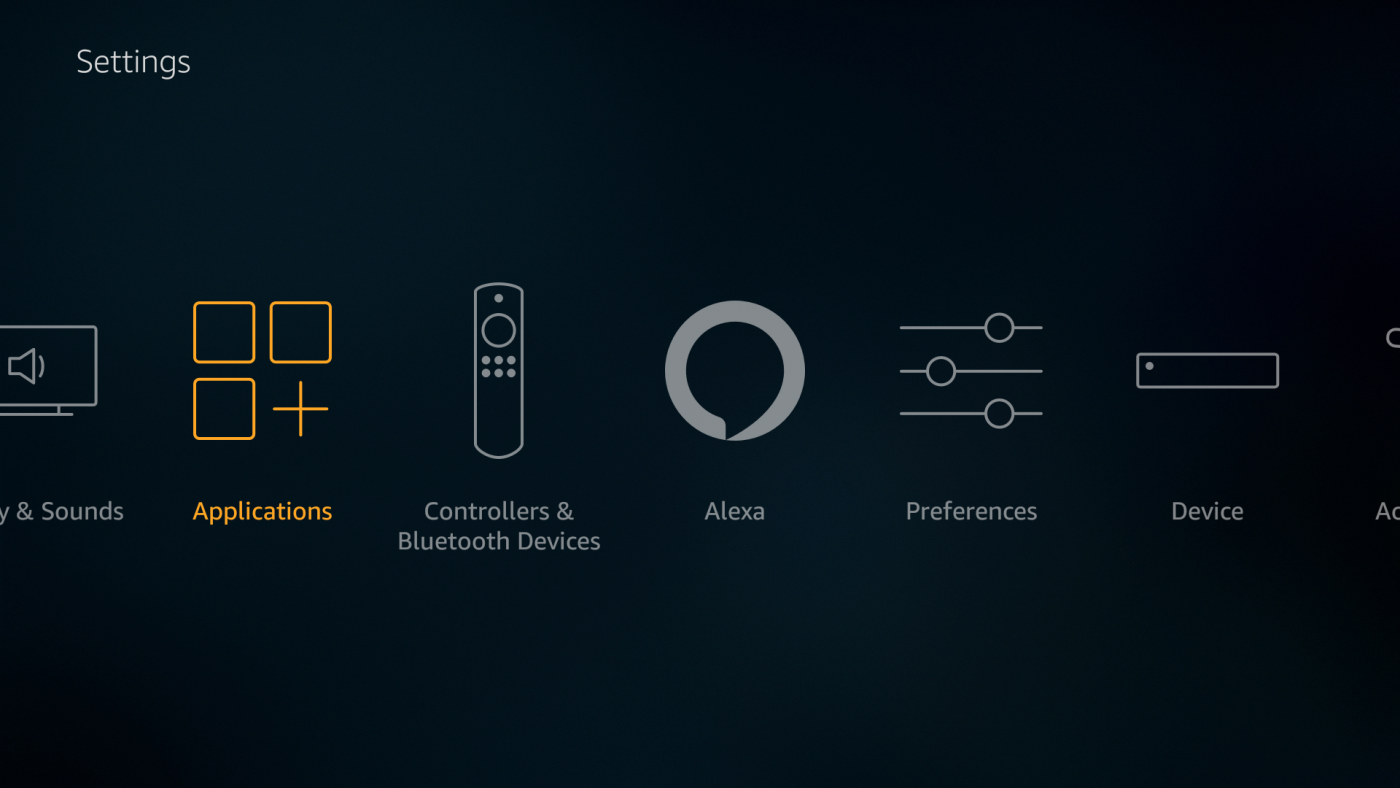
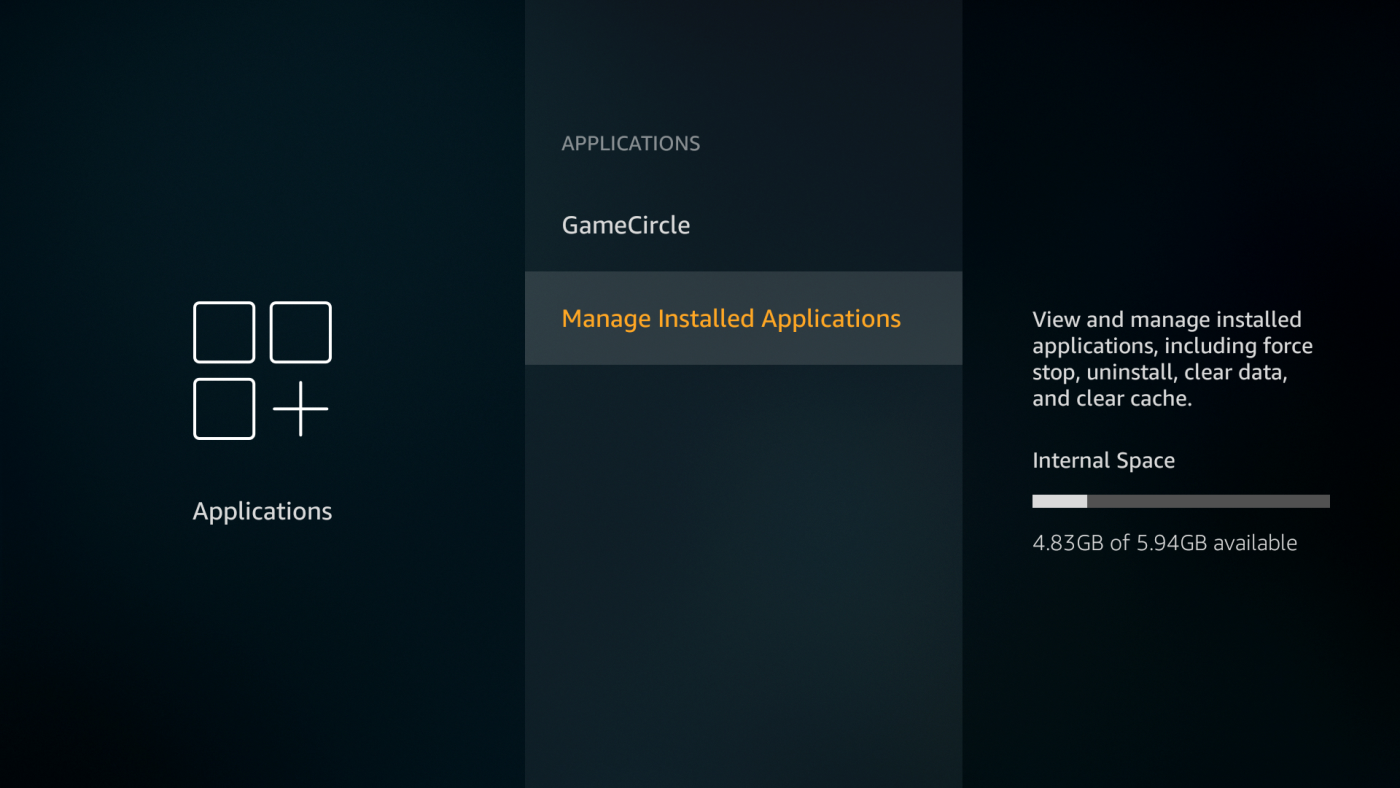
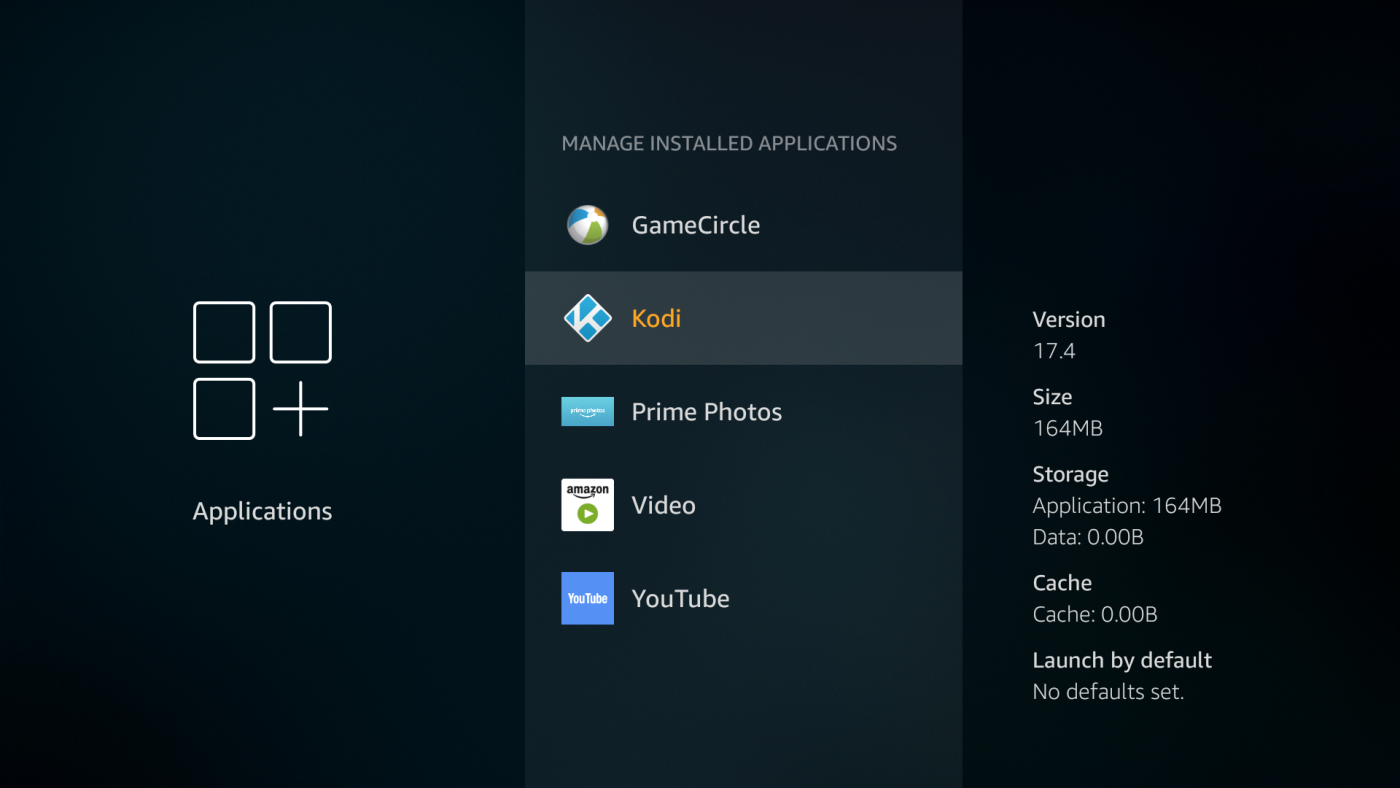
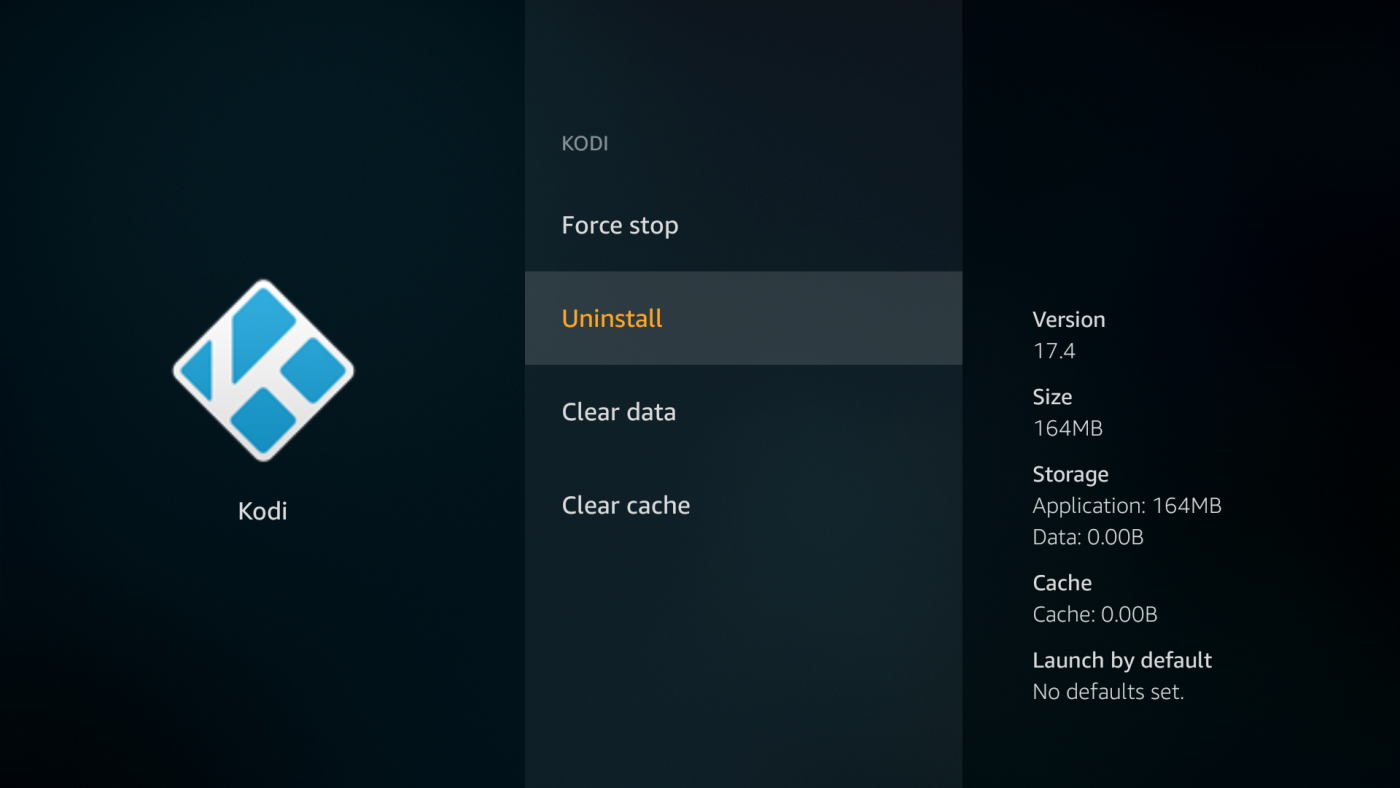
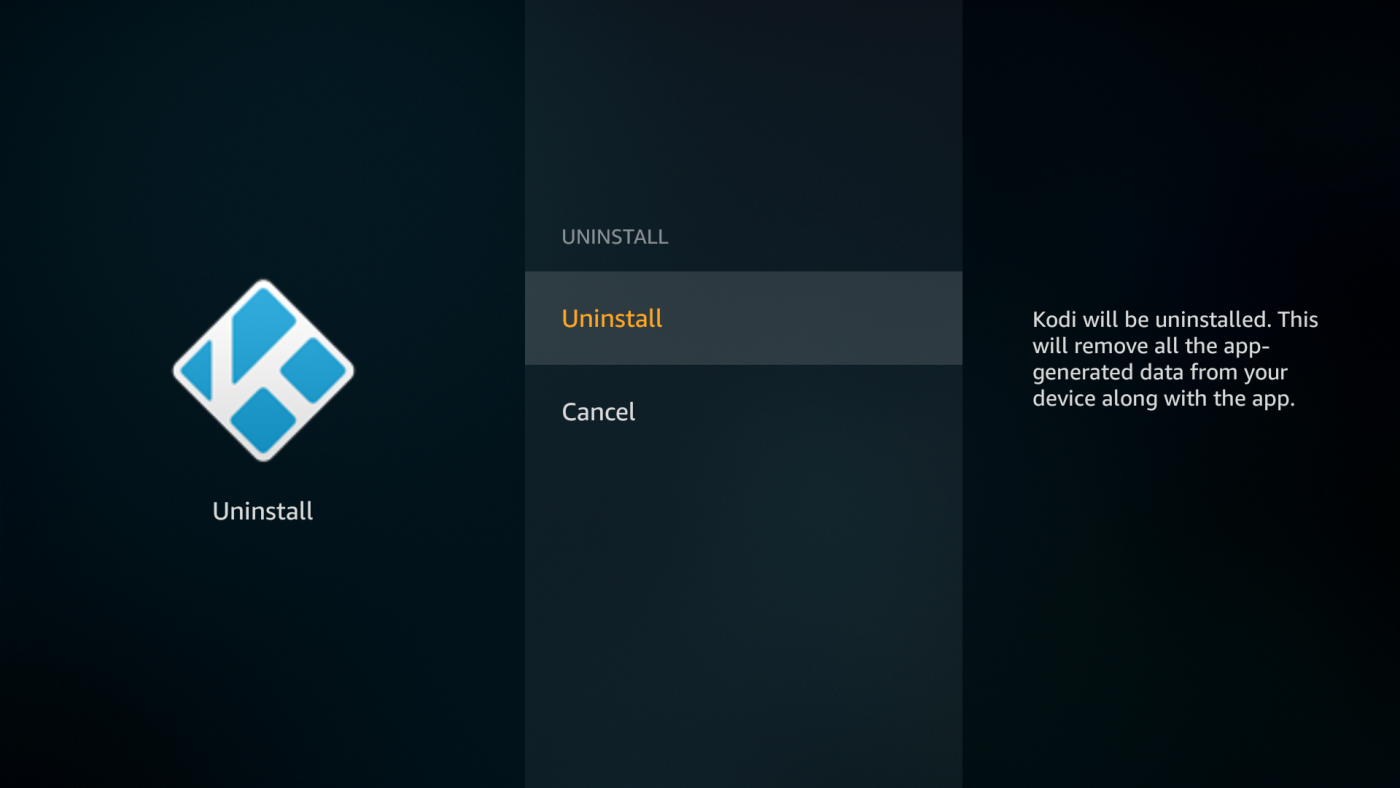
透過更新加速您的 Fire Stick
亞馬遜不斷發布 Fire OS 更新,使其運行速度更快、更流暢、更容易使用。此外,您還需要安裝一些安全性修補程式來確保串流媒體播放時的安全性。建議您檢查設定頁面,確保您的裝置已更新至最新版本,因為這個簡單的操作就能解決您的所有問題。
如何檢查Fire OS更新:
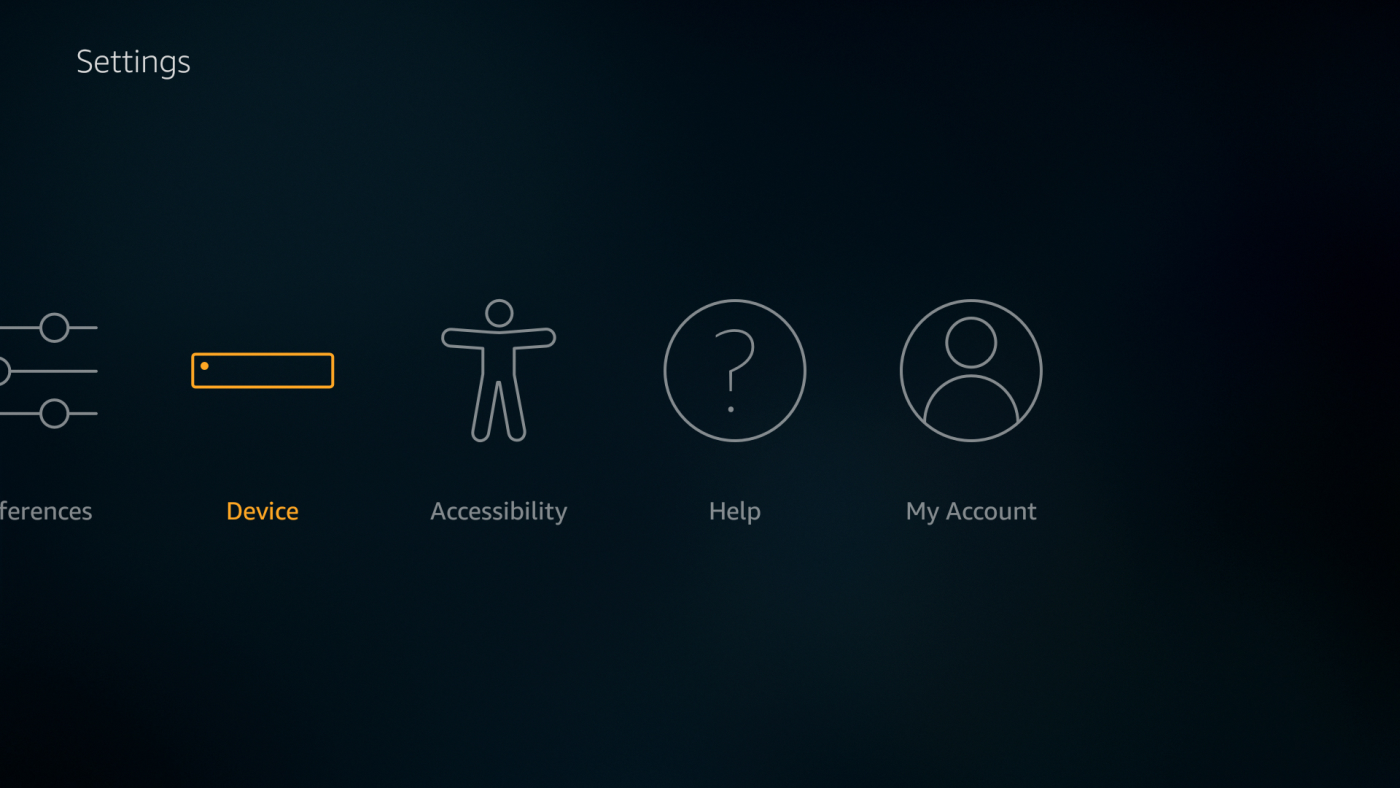
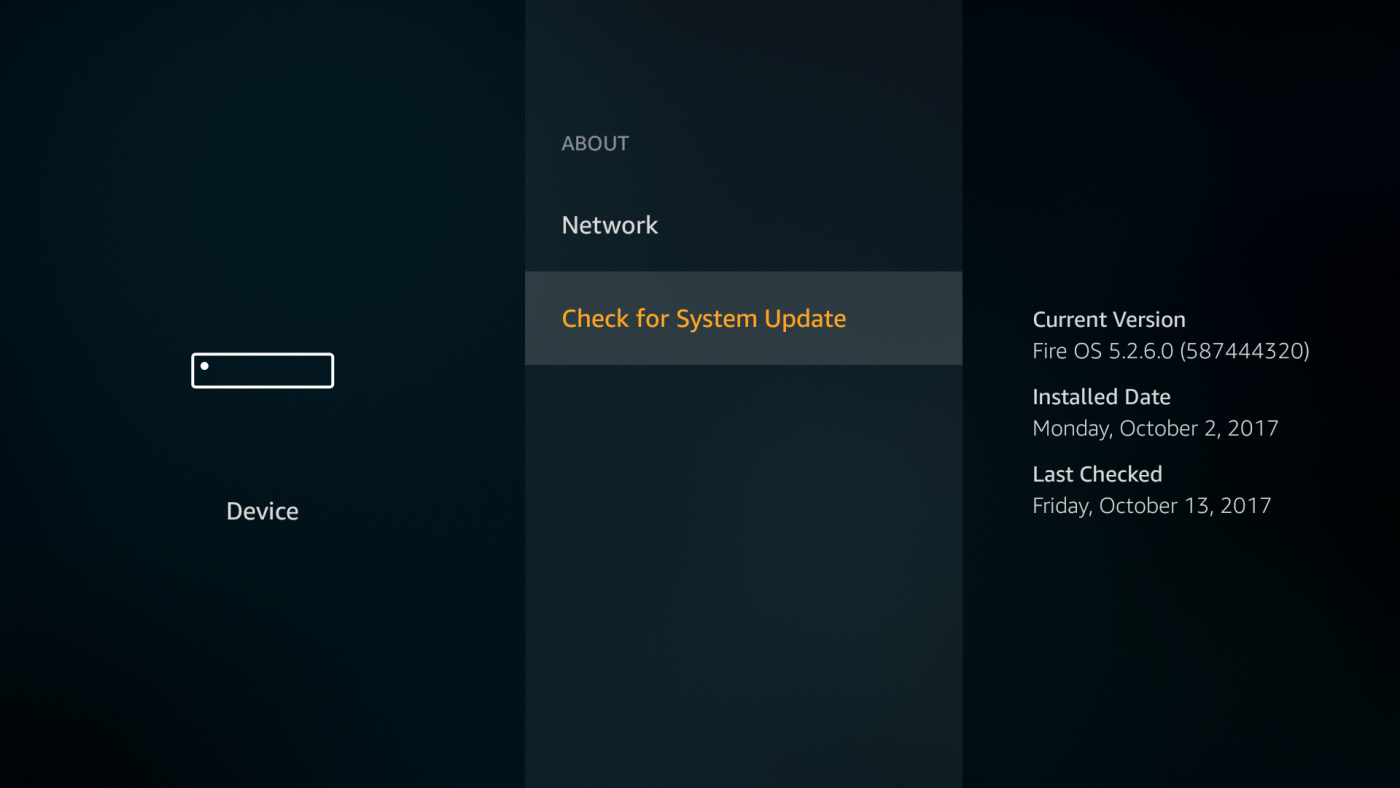
重新啟動您的Fire TV設備以提高速度
我們很少關掉 Fire 電視棒。它們每天都會休眠,等我們想看東西的時候再喚醒。時間長了,介面可能會變慢,甚至出現緩衝問題。快速重啟可以清除臨時緩存,提升電視棒的速度。你也可以拔掉電源,等幾秒鐘再插上,但使用軟體的重新啟動選項通常更快更安全。
如何重啟 Fire TV Stick:
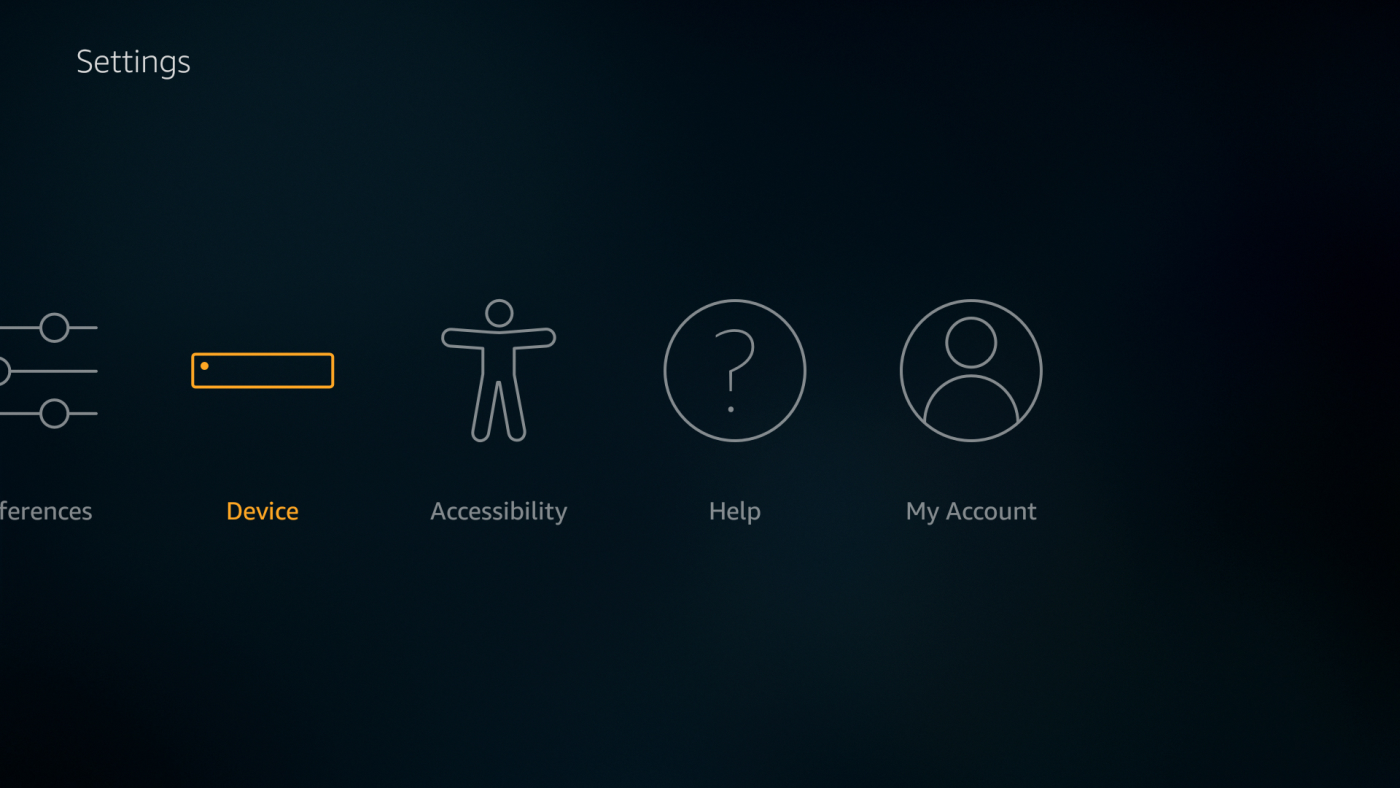
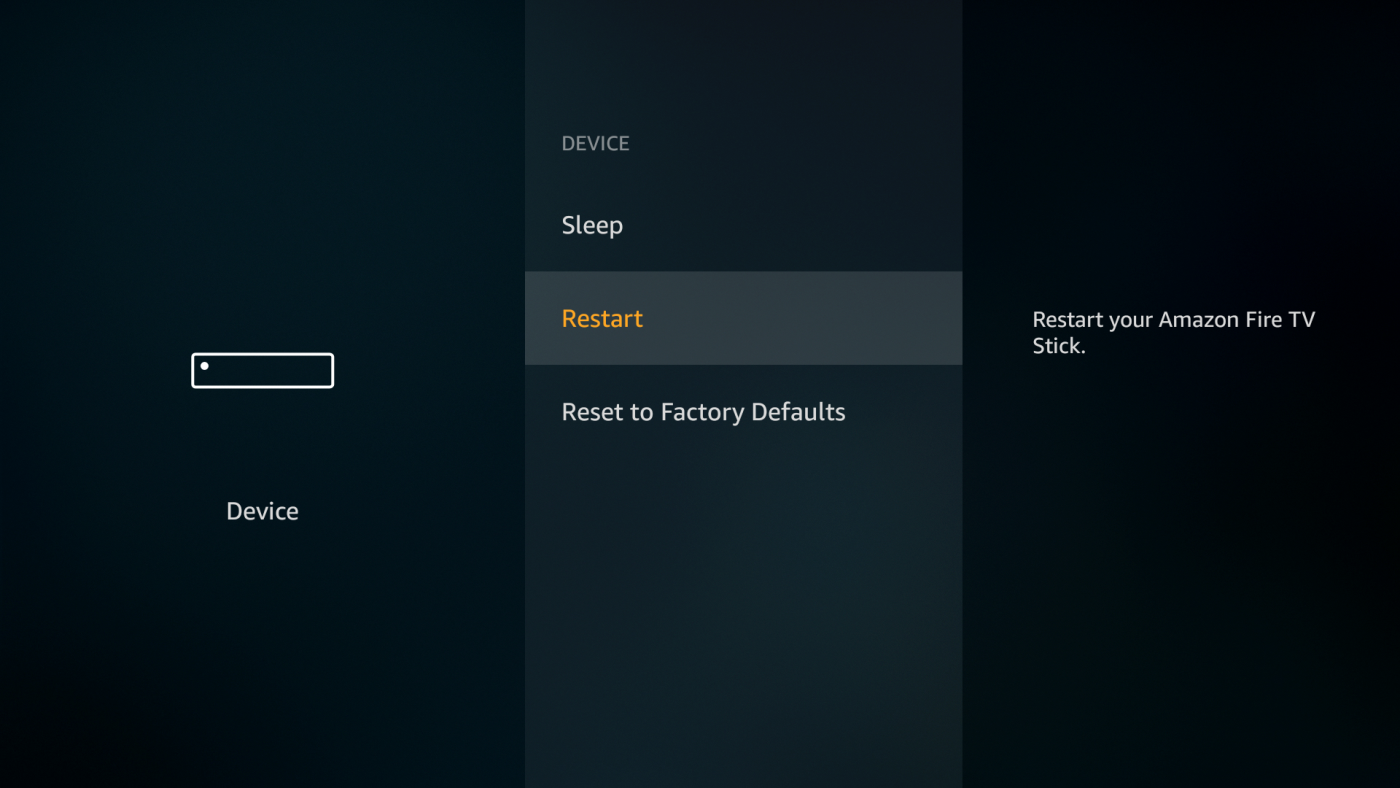
透過關閉應用程式設定來提高速度
每次啟動裝置時以及一天中的隨機時間點,Fire OS 都會 ping 亞馬遜伺服器,檢查您的每個應用程式是否有更新。如果您安裝了大量軟體,這可能會導致嚴重的速度下降,尤其是在重新啟動後。關閉更新通常不是一個好主意,因為新軟體比舊軟體更快,但值得嘗試看看它是否能解決您的速度問題。
關閉應用程式自動更新:
在應用程式選單中,您還可以更改另一個小設定。這不會對您的速度體驗造成太大影響,但出於隱私方面的考慮,建議您將其關閉。
恢復原廠設定以獲得更快的速度
如果以上方法都無法解決你的網路速度變慢問題,而且你確定網速變慢不是由網路連線導致的,那麼你最後的辦法是將裝置重置為出廠預設狀態。這將清除你 Fire TV Stick 上的所有內容,包括應用程式下載和你側載的任何軟體。當然,你的購買記錄會被保存,但重置完成後,你需要登入並重新下載所有內容。
如何將 Fire TV Stick 恢復出廠設定:
了解硬體限制
說到底,Amazon Fire TV Stick 並非一款高效能裝置。它的性能無法媲美智慧型手機、平板電腦或機上盒。如果您將 Fire TV Stick 與其他裝置進行比較,可能會發現速度變慢的問題比實際情況更嚴重。意識到這一點可以減輕您的壓力,所以請仔細考慮您的具體情況!
網路速度變慢和您的 Amazon Fire TV
並非所有速度問題都與硬體直接相關。如果影片經常卡頓或卡在緩衝階段,最有可能的原因是您的網路連線。有些網路問題與 ISP 擁塞甚至遠端伺服器負載有關,而您對此無能為力。您可以檢查本地網路是否存在一些問題,以確保問題並非由硬體導致。按照以下列表操作,您的 Amazon Fire TV Stick 很快就能恢復速度。
快取清理應用程式可以與 Fire TV 配合使用嗎?
大多數安卓應用程式商店,包括亞馬遜,都充斥著各種清理應用,聲稱只需輕觸按鈕就能讓裝置運行得更快、更流暢。雖然很多應用 確實能 暫時提升速度,但總的來說,它們並不值得你花時間和精力。
快取清理應用程式會執行 Android 裝置自動執行的操作:管理暫存檔案儲存。讓 Android 裝置自行處理這些操作,通常比強製手動清理效果更好。清除系統正在使用的快取檔案實際上會降低 Fire TV 的運行速度,因為它會被迫再次抓取這些檔案。
所以,答案很簡單: 快取清理應用程式根本沒用。你最好還是遵循本文其餘部分列出的技巧和調整。
更多 Amazon Fire TV 速度技巧
Amazon Fire TV 裝置開箱即用,運作順暢。幾乎無需設置,輕鬆播放各種來源的影片。當然,速度偶爾會變慢,所以如果你有一些獨特的技巧來提升 Fire Stick 的運行速度,請在評論區留言告訴我們!
《輻射》第二季定於 2025 年 12 月在 Prime Video 上線。獲得演員陣容、劇情詳情以及新一季精彩內容的最新資訊。
探索《暮光之城》系列電影的劇情和觀賞地點。加入粉絲陣營,盡情享受這部備受喜愛的傳奇故事。
第四頻道是英國的另類頻道,旨在與傳統的BBC頻道形成更前衛的對比。該頻道在
NFL新賽季即將到來,這意味著NBC電視台又要回歸週日橄欖球之夜了!在美國許多家庭中,這已經是一項歷史悠久的傳統。
Netflix 停止其基本的無廣告計劃:了解原因並探索可供用戶使用的新選項。
當珍妮佛洛佩茲和歐文威爾森的粉絲們第一次觀看他們合作的浪漫喜劇時,他們感到非常開心。
你是恐怖片迷嗎?如果是的話,你一定想看《魔鬼之光》。這部獨立恐怖片一定會讓你背脊發涼。
探索城市電視台在加拿大的歷史和影響力。探索其獨特的節目編排及其在加拿大青年文化中扮演的角色。
了解 Hulu 今日上線的新片。從最新熱門影片到最新上線的經典影片,立即探索 Hulu 上最棒的新片!
印度擁有豐富的優質內容,但將其傳輸到海外仍存在一定挑戰。今天,我們分享一些技巧,幫助您獲得